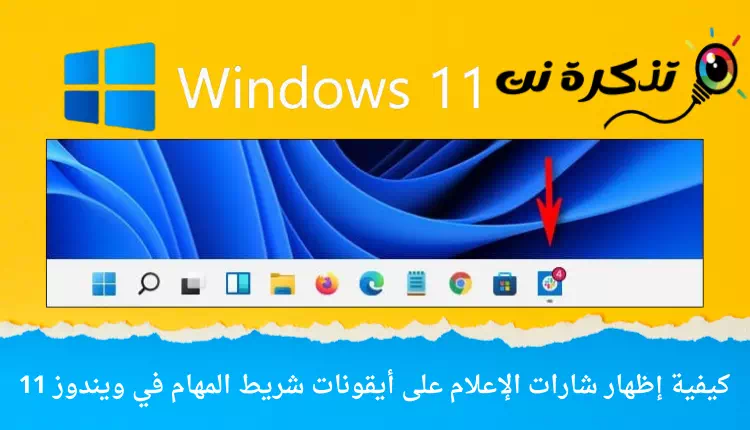在 Windows 11 上的任务栏图标上启用通知徽章的简单步骤。
大约在 2021 年初,微软在 Windows 11 上引入了任务栏通知功能。该功能在固定应用程序的任务栏按钮上显示小图标或徽章。
这意味着如果你使用 متصفحجوجلكروم 如果您从任何网站收到通知,任务栏上的 Chrome 图标都会有一个标记,显示通知数量。
此功能对用户很有用,因为他们可以查看哪些应用程序具有通知数量。 不过,最有趣的是,通知徽章是实时更新的。

虽然在 Windows 10 中激活任务栏图标上的通知徽章非常容易,但在 Windows 11 中同样的事情有点复杂。 如果您使用的是 Windows 11,则需要执行一些额外的步骤来激活任务栏图标上的通知徽章。
在 Windows 11 中的任务栏图标上显示通知徽章
在本文中,我们将与您分享有关如何在 Windows 11 中的任务栏图标上显示通知徽章的分步指南。这些步骤很容易执行。 让我们认识一下她。
- 点击 开始菜单按钮 (Start 开始) 在 Windows 中,然后单击应用 (个人设置) 达到 设定值.

Windows 11 中的设置 - 页内 设定值 , 单击一个选项 (个性定制) 达到 个性化. 哪个在右边。

个性定制 - 然后在右侧窗格中,通过单击选项 (任务栏) 意思是 شريطالمهام.

任务栏 - 在 إعداداتشريطالمهام , 单击一个选项 (任务栏行为) 意思是 任务栏行为.

任务栏行为 - 在任务栏行为下,选中选项 (在任务栏应用程序上显示徽章(未读消息计数器)) 表示激活 在任务栏应用程序中显示徽章(未读消息计数器).

在任务栏应用程序上显示徽章(未读消息计数器)
就是这样,现在 Windows 11 将在任务栏图标上显示通知徽章。 当您的社交网络应用程序或任何其他应用程序收到通知时,它会反映在任务栏上的应用程序图标中。
您可能还对了解以下内容感兴趣:
- 将 Windows 11 任务栏向左移动的两种方法
- 如何在 Windows 11 中更改开始菜单颜色和任务栏颜色
- 如何在 Windows 11 中调整任务栏的大小
- و如何从 Windows 10 任务栏中删除天气和新闻
我们希望您会发现这篇文章有助于您了解如何在 Windows 11 中的任务栏图标上显示通知标志。在评论中分享您的意见和经验。